Vamos a explicarte cómo crear un USB de arranque para instalar Windows 11 en tu PCordenador y que así puedas usarlo en otro ordenador con los requisitos mínimos de Windows 11. Así, si vas a instalar Windows 11 en un PC que no es desde el que lo vas a descargar, podrás tenerlo todo preparado en un USB.
En Xataka Basics ya te hemos dicho cómo descargar una ISO de Windows 11. Y aunque crear un dispositivo USB de arranque es algo bastante parecido, a instalación de Windows se descarga y copia a una unidad USB sin protección de escritura y formateada en lugar de guardarse en un archivo ISO.
Vamos a intentar explicarte todo el proceso de una manera sencilla y entendible, para que puedas hacerlo sin problemas.
USB de arranque para instalar Windows 11
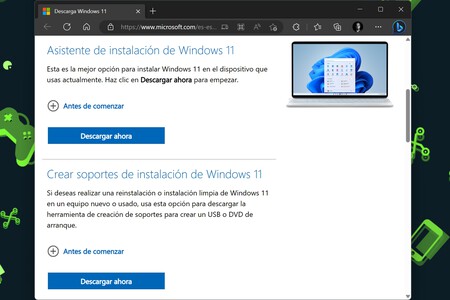
Lo primero que tienes que hacer es entrar en la web de descarga e instalación de Windows 11, cuya dirección es microsoft.com/es-es/software-download/windows11. Una vez en ella, tienes que pulsar en el botón Descargar ahora de Crear soportes de instalación de Windows 11. Es la segunda opción de la página. Esto va a descargar un archivo .exe en tu ordenador, y tienes que hacer doble clic sobre él para lanzarlo.
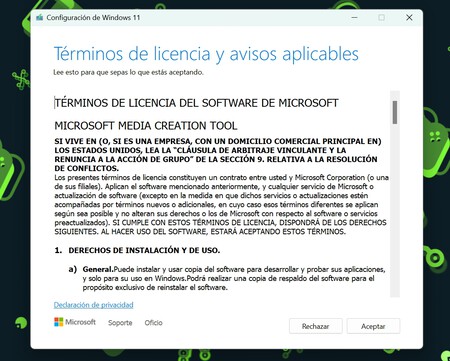
Cuando ejecutes el archivo, primero verás una pantalla donde se te dicen que se están haciendo preparativos, y tras unos segundos irás a otra en la que primero tendrás que aceptar los términos de uso y la licencia. Es un texto un poco largo, así que dejo a tu elección si lo quieres leer o no, pero en cualquier caso deberás aceptar los términos y pulsar Aceptar para continuar.

Irás a otra pantalla donde puedes elegir el idioma, edición y arquitectura de la instalación de Windows. Aparecen preseleccionadas las configuraciones actuales de tu ordenador, y no sueles necesitar cambiarlas, pero puedes desmarca la casilla Usa las opciones recomendadas para este equipo si quieres hacerlo. Cuando lo tengas listo, pulsa Siguiente.

Y llegaremos a la parte más importante, ya que en la siguiente ventana tienes que elegir la opción Unidad flash USB en lugar de archivo ISO. Como se indica en el texto, necesitas una unidad USB que tenga un mínimo de 8 GB de espacio libre para poder copiar la instalación de Windows.

Ahora llegarás a una nueva ventana en la que debes seleccionar el USB que quieres utilizar de la lista de dispositivos conectados y pulsar en Siguiente. Si no lo ves en la lista, desconecta y vuelve a conectar el USB al ordenador, y pulsa en Actualizar la lista de unidades para Windows vuelva a buscar. Recuerda que esto borrará todos los datos de tu pendrive, por lo que debes haberte asegurado primero de que no tiene datos que no quieras perder.
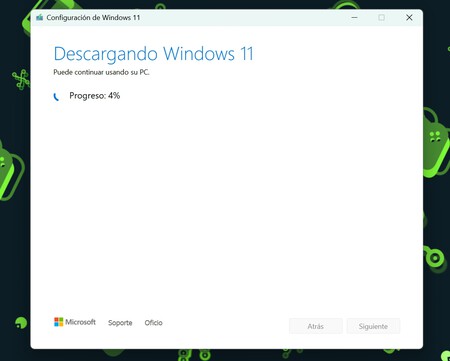
Ya está, en el siguiente paso la aplicación empezará a crear tu USB de arranque. Esto puede durar un buen rato porque primero descargará el archivo de Windows 11, y luego lo copiará en la memoria tras formatearla. El que el proceso dure media hora o varias horas dependerá de tu velocidad de conexión y la velocidad de tu ordenador.
Y una vez termine el proceso, ya podrás extraer el USB y utilizarlo en cualquier otro dispositivo que quieras.
En Xataka Basics | Modo Juego de Windows 11: qué es, qué hace y cómo se activa





Ver 4 comentarios